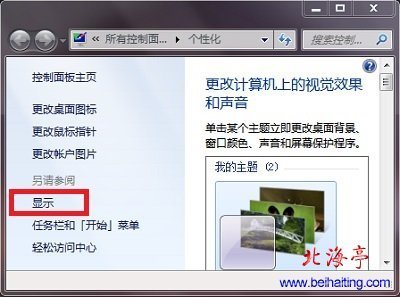发布时间:2018年04月10日 22:38:46分享人:花与时光同眠来源:互联网28
怎样将桌面图标变大?――简介
很多朋友年龄大了眼睛不太好用,看电脑的时候喜欢将桌面图标变大,怎么将桌面图标变大呢?
怎样将桌面图标变大?――将桌面图标变大
怎样将桌面图标变大? 1、
首先右键点击桌面空白处,选择属性。
怎样将桌面图标变大? 2、
点击属性后会出现显示属性窗口,点最右边的设置。
怎样将桌面图标变大? 3、
点开设置后调节一下屏幕分辨率,一般数字越小图标越大,数字越大图标越小,选择适合一个你自己的即可。
怎样将桌面图标变大? 4、
调整完后预览一下,如果适合自己点确定。
怎样将桌面图标变大?――将桌面图标字体变大
怎样将桌面图标变大? 1、
还有一种办法可以将桌面图标的字体变大。方法是在桌面空白处右键点击属性。

怎样将桌面图标变大? 2、
在出来的显示属性中选择外观,如图所示。
怎样将桌面图标变大? 3、
在下面的字体选择中可以选择大字体或者特大字体,选择完后点击确定,桌面上的图标字体变大了,看起来也方便了很多。
怎样将桌面图标变大?_桌面图标变大
爱华网本文地址 » http://www.aihuau.com/a/8104140103/189210.html
更多阅读

桌面图标变的很大怎么变小——简介很多人对于桌面图片的大小设置是一种无所谓的态度,觉得能找到自己想要的东西,电脑能正常运行就可以了。但是如果你桌面放很多文件, 是不是会显得特别的乱。 那么桌面图标变的很大怎么变小?对于XP和win7
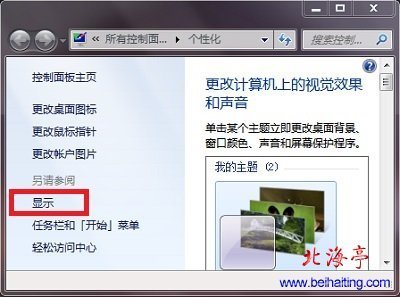
win7桌面图标变大了怎么办——简介桌面图标变非常大,怎么样将桌面图标改小,下面小编就来给大家分享这个小技巧win7桌面图标变大了怎么办——方法/步骤win7桌面图标变大了怎么办 1、如下图所示,小编的电脑桌面的图标显示非常的大,非常的

如何把桌面图标变大——简介不同的人喜欢不同的桌面设置,我们桌面的图标的大小就是我们个性化差异的一个地方,我们该机如何更改桌面的图标大小呢?下面分享几种简单的方法。如何把桌面图标变大——工具/原料电脑

如今,各种数码产品已走进我们的生活,我们可以随时随地拍摄自己喜欢的照片、视频,将这些漂亮的照片上传至网络分享或传给他人,实为一种乐趣。然而大家都知道,现在的数码相机、摄像机拍摄的照片都是高像素,容量也很大,将这些照片上传到网上,总

电脑知识积累电脑桌面图标变得很大,点开后软件页面也变大,网页字体图片均变大,怎样变回来?一下方法均不行:1.重新启动2.右击—→属性—→外观—→字体大小—→normal3.网页:查看—→字体大小—→最小4.改分辨率:右击--属性--设置--屏幕分

 爱华网
爱华网